As traduções são geradas por tradução automática. Em caso de conflito entre o conteúdo da tradução e da versão original em inglês, a versão em inglês prevalecerá.
Visualizar o histórico de eventos
Esta seção descreve como usar a página Histórico de CloudTrail eventos no CloudTrail console para visualizar os últimos 90 dias de eventos de gerenciamento atuais Região da AWS. Conta da AWS
Como visualizar o Histórico de eventos
-
Faça login no AWS Management Console e abra o CloudTrail console em https://console.aws.amazon.com/cloudtrail/
. -
No painel de navegação, escolha Event history (Histórico de eventos). Você verá uma lista filtrada de eventos, com os eventos mais recentes exibidos primeiro. O filtro padrão para eventos é somente Read only (Somente leitura), definido como false (falso). Você pode limpar esse filtro escolhendo X à direita do filtro. É possível pesquisar eventos no Histórico de eventos filtrando eventos por um único atributo
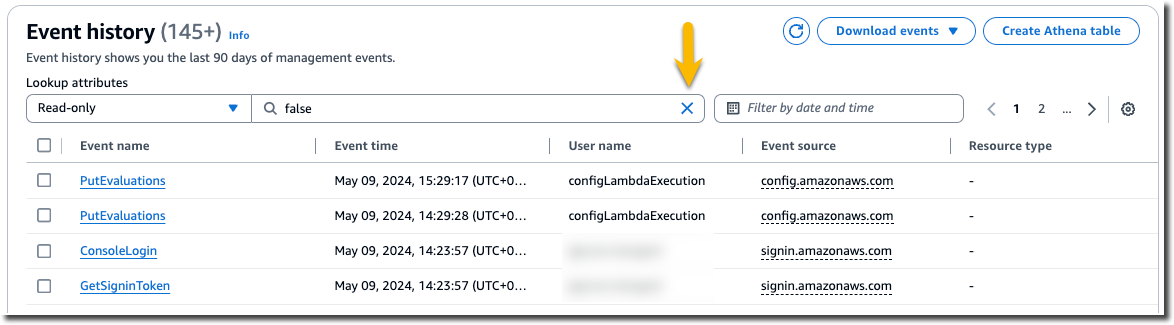
-
Escolha um atributo para filtrar e insira o valor total do atributo. CloudTrail não é possível filtrar por um valor parcial. Por exemplo, para visualizar todos os eventos de login do console, escolha o filtro Nome do evento e especifique ConsoleLogino valor do atributo.
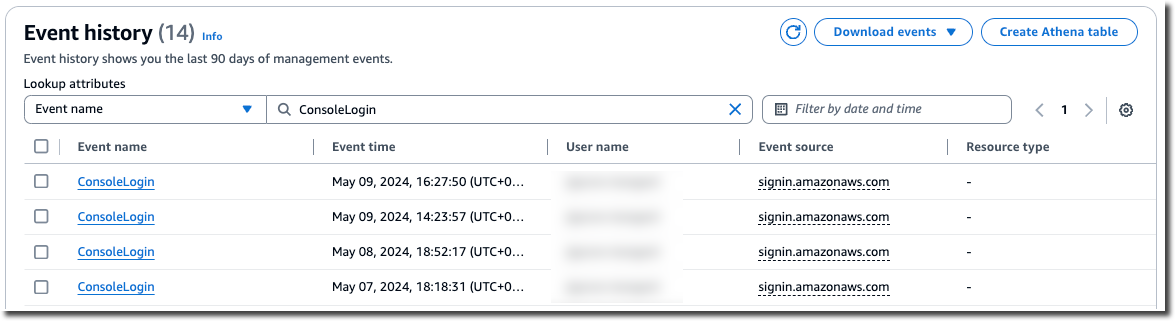
Ou, para visualizar eventos CloudTrail de gerenciamento recentes, escolha Origem do evento e especifique
cloudtrail.amazonaws.com. Para obter informações sobre os eventos nos quais um serviço se registra CloudTrail, consulte a Referência da API do serviço.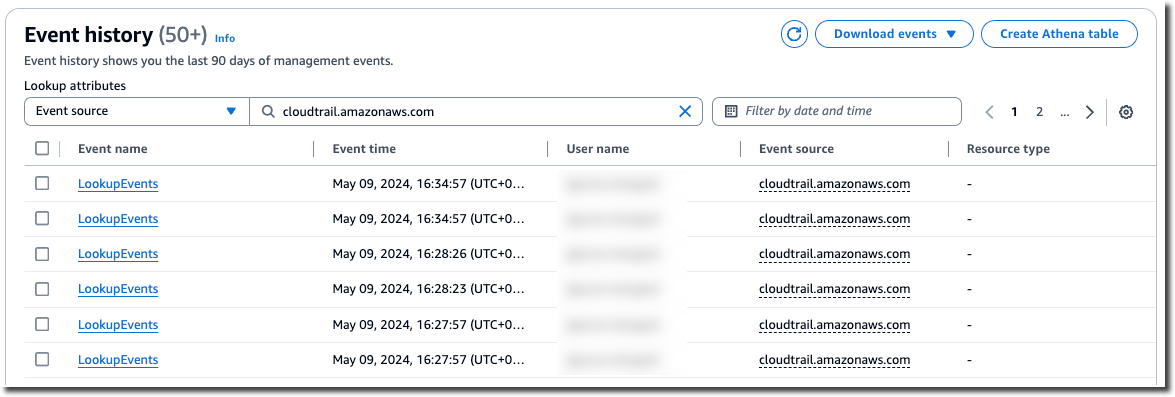
-
Para visualizar um evento de gerenciamento específico, escolha o nome do evento. Na página de detalhes do evento, é possível visualizar detalhes sobre o evento, ver quaisquer recursos referenciados e visualizar o registro do evento.
-
Para comparar eventos, selecione até cinco eventos preenchendo as caixas de seleção na margem esquerda da tabela Event history (Histórico de eventos). Você pode ver os detalhes dos eventos selecionados side-by-side na tabela Comparar detalhes do evento.
-
Você pode salvar o histórico de eventos baixando-o como um arquivo no formato JSON ou CSV. O download do histórico de eventos pode levar alguns minutos.
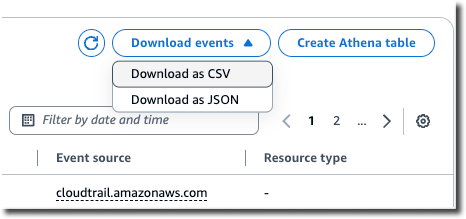
Para obter mais informações, consulte Trabalhando com o histórico de CloudTrail eventos.